Agora você pode tomar as medidas abaixo para corrigir "O código de saída da verificação do sistema de arquivos é 8"Erro da Apple manualmente. Estas são maneiras comprovadas de fazer seu Mac voltar à condição normal de forma eficaz.
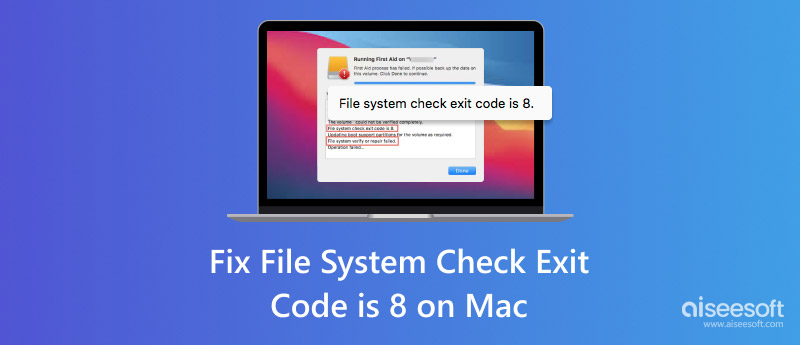
O que significa "Código de saída da verificação do sistema de arquivos é 8"?
O Mac tem ferramentas padrão para reparar erros de disco, partição e sistema de arquivos automaticamente, como o First Aid no Disk Utility e mais. Quando o processo termina o código de saída, significa que tudo está indo bem com o Mac. Mas se você for notificado com "O volume não pôde ser verificado completamente. O código de saída da verificação do sistema de arquivos é 8… A verificação ou reparo do sistema de arquivos falhou…", o erro indica que um sistema de arquivos corrompido foi encontrado durante uma verificação do sistema.
Por que a mensagem de erro "O código de saída da verificação do sistema de arquivos é 8" ocorre?
O erro "File system check exit code is 8" pode ser encontrado em discos rígidos internos e externos. Quanto aos possíveis motivos por trás do código de erro 8 do Disk Utility, você pode prestar atenção a ataques de vírus, drivers desatualizados, falha repentina de energia, corrupção de arquivo de catálogo, cabeçalho de volume inválido, configuração incorreta de configurações do sistema e muito mais.
O erro "File system check exit code is 8" pode ser encontrado em discos rígidos internos e externos. Quanto aos possíveis motivos por trás do código de erro 8 do Disk Utility, você pode prestar atenção a ataques de vírus, drivers desatualizados, falha repentina de energia, corrupção de arquivo de catálogo, cabeçalho de volume inválido, configuração incorreta de configurações do sistema e muito mais.
Oferecemos 6 maneiras de corrigir o erro "O código de saída da verificação do sistema de arquivos é 8" e você pode seguir as etapas para resolver esse problema. Por favor, leia e verifique.
As seguintes formas podem causar perda de dados. Se você descobrir que alguns de seus arquivos foram excluídos ou perdidos após corrigir esse erro, pode pular para Recuperar arquivos excluídos da unidade corrompida após corrigir o erro "O código de saída da verificação do sistema de arquivos é 8" para encontrar o caminho para recuperar seus arquivos excluídos.
É a solução universal para todos os dispositivos digitais. Depois de reiniciar o Mac, os arquivos temporários, preferências, caches e outras configurações anteriores serão redefinidos para o novo estado. Acredite ou não. Muitos problemas do Mac podem ser resolvidos com a reinicialização. Você pode escolher "Reiniciar..." na lista suspensa "Apple" no canto superior esquerdo da tela.
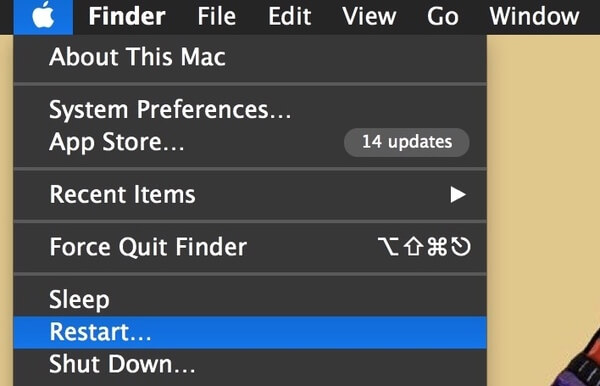
Ao reiniciar o computador Mac, você precisa pressionar longamente a tecla "Shift" no teclado para inicializar no modo de segurança. Bem, você também pode chamá-lo de "Inicialização segura". Digite a senha da tela de bloqueio, se for necessário. Aguarde um pouco para verificar todos os discos do Mac. Quando o processo terminar, você pode reiniciar o Mac e verificar se o erro "O código de saída da verificação do sistema de arquivos é 8" foi corrigido ou não.
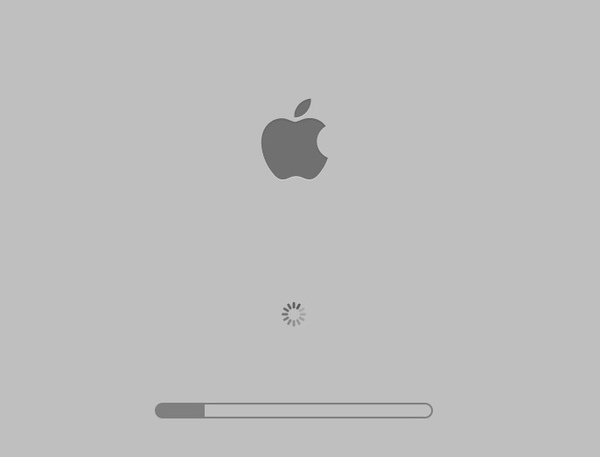
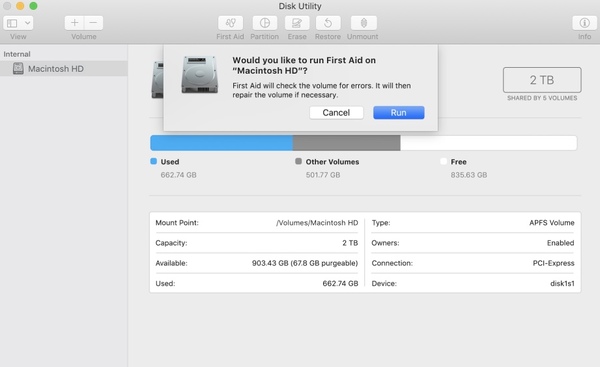
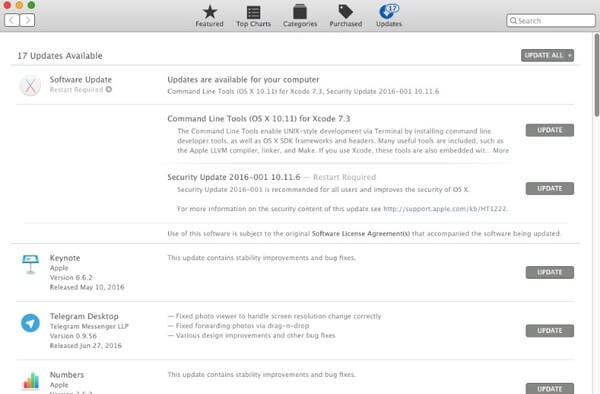
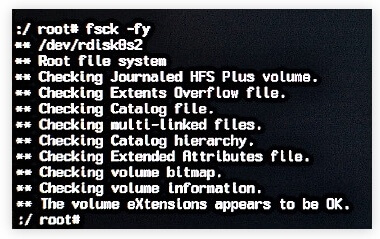
Não perca: Como inicializar o Mac a partir da unidade USB.
Reformatar pode ser visto como a melhor maneira de consertar isso. Como ele apagará todos os seus dados nele, redefina o disco para o status de fábrica. Portanto, é melhor fazer backup dos seus arquivos antes de fazer isso.
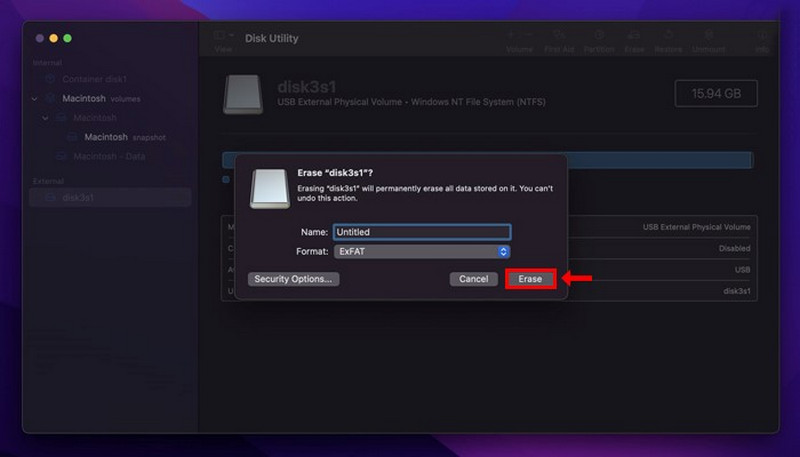
No entanto, se você reformatar seu disco acidentalmente, você pode tentar o método abaixo para recuperar seus dados perdidos.
Não é difícil resolver o erro "O código de saída da verificação do sistema de arquivos é 8" no Mac. Mas você deve ter cuidado com seus dados depois de corrigir esse erro. Muitos usuários disseram que alguns de seus arquivos foram excluídos ou perdidos após a correção desse erro. Se você não conseguir encontrar seus arquivos na unidade corrompida, também pode usar uma ferramenta para ajudá-lo a recuperar arquivos excluídos.
Recuperação de Dados Aiseesoft pode ajudá-lo a recuperar quase todos os arquivos do Mac devido a exclusão, partição formatada, problemas no disco rígido e muito mais. Na verdade, seus arquivos excluídos ou perdidos ainda existem no espaço original. O software de recuperação de dados do Mac pode tornar esses arquivos ocultos visíveis novamente. Assim, você pode recuperar dados excluídos ou perdidos da unidade corrompida com "O código de saída da verificação do sistema de arquivos é 8" com sucesso.

Downloads
100% seguro. Sem anúncios.
100% seguro. Sem anúncios.
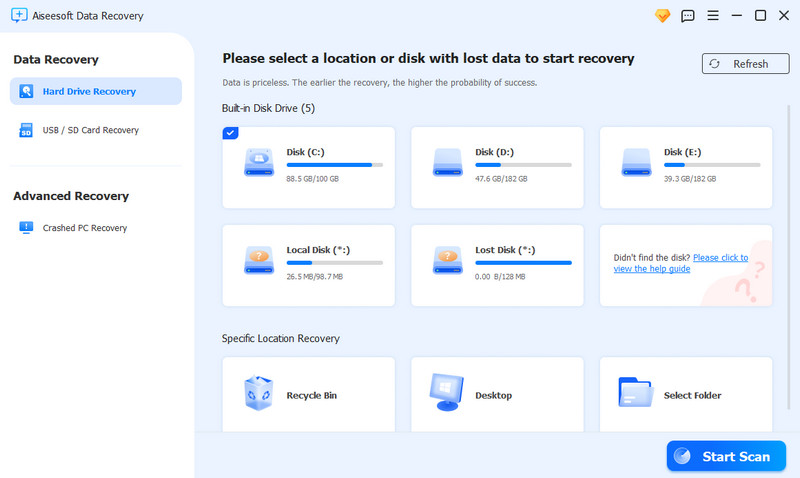

• Instale um software antivírus para proteger o Mac contra malware e infecções por vírus.
• Verifique se seu Mac tem energia suficiente. Além disso, você precisa desligar o Mac das formas recomendadas.
• Quando você liberar espaço em disco em um Mac, verifique se esses arquivos grandes e inúteis são arquivos importantes do sistema ou não.
• Setores defeituosos também podem levar ao erro "File system check exit code is 8". Então, é melhor verificar e reparar setores defeituosos regularmente.
• Ejete a unidade antes de removê-la do Mac.
• Faça backup dos arquivos do Mac regularmente. Se você encontrar algo excluído ou perdido, você deve executar o Aiseesoft Data Recovery para recuperar arquivos deletados do seu Mac o mais cedo possível.
Ainda posso ler os arquivos na unidade?
Depende do dano ao disco rígido. Em alguns casos, o driver ainda pode ser lido ou gravado. Mas é altamente recomendável que você conserte o mais rápido possível, pois pode danificar ainda mais o disco.
Posso recuperar meus dados perdidos quando o disco estiver corrompido?
Sim, você pode contar com o Time Machine e o iCloud no Mac ou alguma ferramenta poderosa de recuperação de dados como Recuperação de Dados Aiseesoft.
Por que o sistema de arquivos verifica se o código de saída é 8?
Isso ocorre por vários motivos, como hacks de vírus, danos físicos, configurações incorretas e assim por diante. Certifique-se de que seu driver de disco seja a versão mais recente. Se não funcionar, você pode reformatar a inicialização para o modo de segurança para resolver o problema.
Conclusão
Espero que você consiga consertar o "O código de saída da verificação do sistema de arquivos é 8" erro com as 6 maneiras acima. Se alguns dos seus arquivos forem excluídos ou perdidos, o Data Recovery ajudará você a recuperar arquivos excluídos de unidades corrompidas. Assim, você pode superar problemas de perda de dados. Se ainda houver algo errado com seu Mac, sinta-se à vontade para entrar em contato conosco.

Aiseesoft Data Recovery é o melhor software de recuperação de dados para recuperar fotos, documentos, e-mails, áudio, vídeos, etc. excluídos/perdidos do seu PC/Mac.
100% seguro. Sem anúncios.
100% seguro. Sem anúncios.